solidworks怎么自定义属性?SolidWorks高效设计功能之自定义属性
今天为大家带来的是关于SolidWorks自定义属性的相关功能介绍。在往期推文中,我们已经得知了如何为单个零件填写属性,但在实际生产过程中,情况往往比较复杂,就拿轴这个零件来说,比如某阀门企业根据阀门公称直径的不同,阀杆的直径往往也会随之变化,但是为此企业提供轴零件的供应商厂家却有好几个,因为不同的供应商所能提供的产品规格、生产力、质量等附加属性往往不同。再比如,一根轴,根据使用环境的不同可能有合金钢、碳钢、不锈钢等多种材质,外形尺寸是相同的,但热处理工艺往往随着材质的变化而变化等等。这些关于零件的附加属性,如果一一列举,将工作量很大……
那如何为不同配置的零件,分别添加不同的属性呢,这里就不得不提“属性标签编制程序”功能了。
如何进入“属性标签编制程序”呢?有两个方法,一是在SolidWorks主程序中,通过任务窗格进入,二是在Windows菜单中SolidWorks工具所有程序中找到快捷方式进入,不管是哪种方式(如图1所示),“属性标签编制程序”是支持单独打开,编辑和保存的。
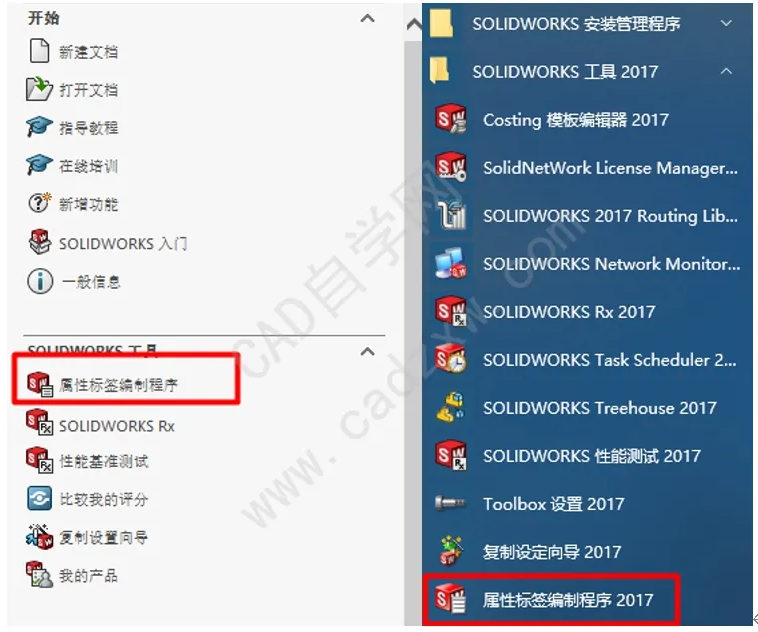
图1进入“属性标签编制程序”的两种方式
进入“属性标签编制程序”后,随机弹出此程序对话框,如图2所示,该对话框分成3列,第一列为控件调色板,此列中的各个控件可以通过直接拖拽的方式放置在第二列;第二列就是将来要为零件呈现的属性格式,这里注意,此列至少包含一个组框,并且是以组框为基础的;第三列为属性编辑器,添加到第二列的组框,中的各个控件将来都可以通过第三列进行编辑。
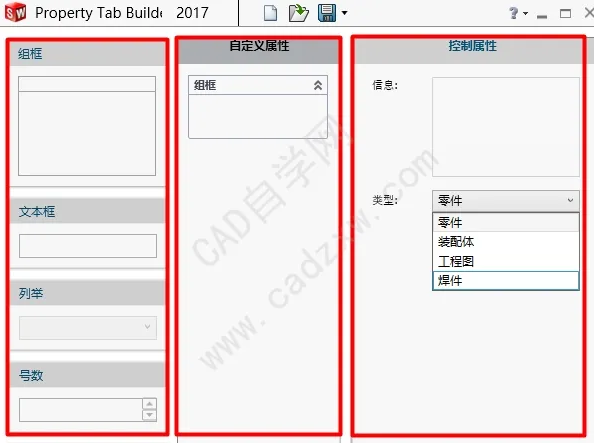
图2属性标签编制程序
在编辑之前,可以进行类型选择。文本框是最常用的控件之一,以拖拽的方式将一个文本框放置在组框中,随后在第三列进行编辑。这里我们以一个轴零件的属性为例为大家演示。
如图3所示,在这个自定义属性里面,添加了3个组框,分别是“图纸基本信息”、“材料”和“签字信息”,用到的控件有文本框和列举。文本框为普识对象,列举表可选择是否允许自定义,在实际的生产过程中,有些信息如果填写错误,可能会影响产品交期,如“物料编码”,此项就可以一次性列举完毕,然后通过下拉列表的方式选择,这样可以规避认为输入错误。在第三列,可对每一个控件进行编辑和预定义等,下方的配置分为两种情况,若激活左侧的“在自定义选项卡上显示”,则默认的属性对零件的所有配置都生效,若激活右侧的“在配置特定选项卡上显示”,则可分别对同一个零件不同的配置分别进行设置,其中白色为激活状态。当自定义属性编辑完毕之后,保存,文件类型为:*.prtprp。一般地,我们可以建立通用零件的工程图模板,又可以在此基础上增加多个特定零件的自定义属性。
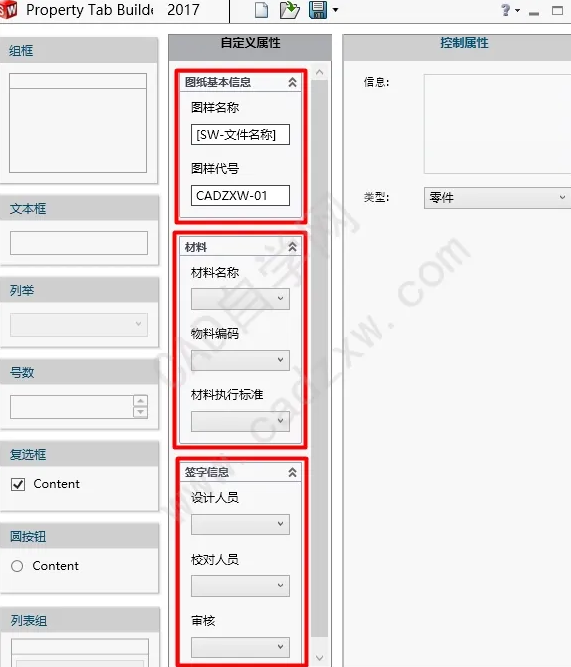
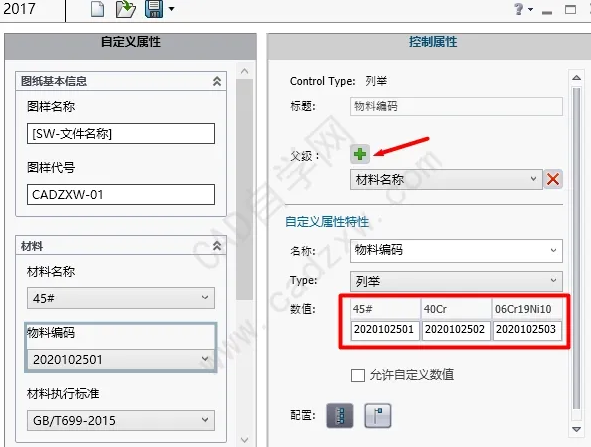
图3轴类零件附加信息
如图3所示,我们可以把“物料编码”这一项设置为“材料名称”的子级,即:“材料名称”是“物料编码”的父级,这样做的好处是将二者关联,可以避免设计人员在填写属性的时候由于粗心大意而选错。设置好之后,在任务窗格中的显示如图4所示。
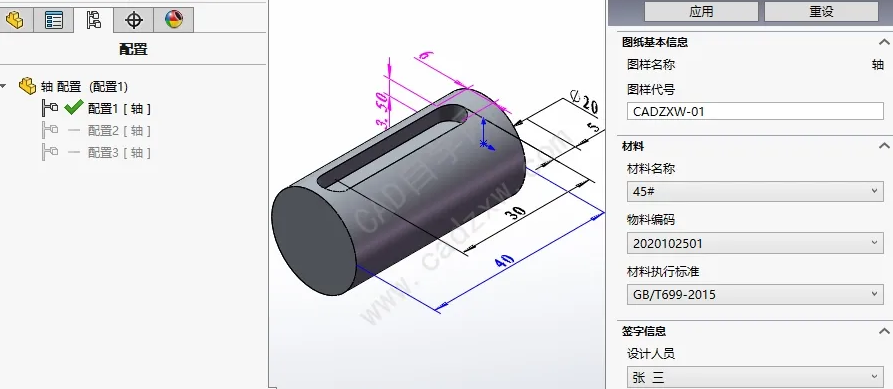
图4任务窗格中的属性显示
在上图中,我们假定,这跟轴有3种配置,每种配置仅材料不同,但是不同材料的轴不可能使用同一个物料编码,所以我们可以通过这种方式对对配置零件的属性加以区分。但是往往在出工程图的过程中,又不可能把所有的配置都出一张图,那样的话图纸的量将会很大,一般的做法是在图纸上列出每种材料对应的物料编码即可。
那可能有小伙伴会问,我们这么做的意义在哪里?实际上,这些工作都是为了和企业的物料管理系统相配的。如图5所示,这是“配置特定”在“文件属性”中的显示情况,笔者认为,属性标签相比于文件属性的优势在于,前者可以实时显示,而后者是没有办法与绘图界面同时显示的,当然了,可以通过切换配置来查看每种配置不同的信息。
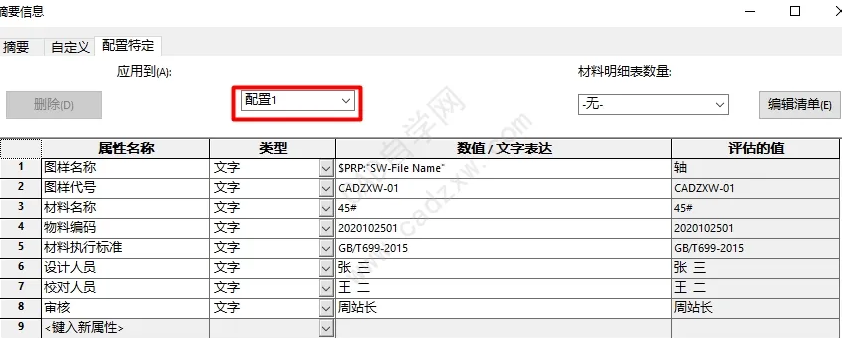
图5“文件属性”中的“配置特定”
Revit中文网作为国内知名BIM软件培训交流平台,几十万Revit软件爱好者和你一起学习Revit,不仅仅为广大用户提供相关BIM软件下载与相关行业资讯,同时也有部分网络培训与在线培训,欢迎广大用户咨询。
网校包含各类BIM课程320余套,各类学习资源270余种,是目前国内BIM类网校中课程最有深度、涵盖性最广、资源最为齐全的网校。网校课程包含Revit、Dynamo、Lumion、Navisworks、Civil 3D等几十种BIM相关软件的教学课程,专业涵盖土建、机电、装饰、市政、后期、开发等多个领域。
需要更多BIM考试教程或BIM视频教程,可以咨询客服获得更多免费Revit教学视频。
BIM技术是未来的趋势,学习、了解掌握更多BIM前言技术是大势所趋,欢迎更多BIMer加入BIM中文网大家庭(http://www.wanbim.com),一起共同探讨学习BIM技术,了解BIM应用!
相关培训